![]() د کوچني عمل کیمره
د کوچني عمل کیمره
د GO3S کارن لارښود
د محصول پیژندنه
پیژندنه

| 1. فلیپ ټچ سکرین 2. د شاخص رڼا 3. د شټر تڼۍ |
4. د بریښنا تڼۍ 5. د چارج کولو نقطه 6. چټک تڼۍ |
7. د نصب کولو لیچ 8. د خوشې کولو سویچ 9. د ډول-C چارج کولو بندر |

| 1. مایکروفون 2. لینزونه 3. GO 3S تڼۍ |
4. د شاخص رڼا 5. د چارج کولو نقطه 6. سپیکر |
معیاري لوازم
GO 3S او د عمل پوډ د انعطاف وړ شوټینګ لپاره په مختلف لوازمو کې نصب کیدی شي چیرې چې تاسو ځئ.
| لوازم | تفصیل | شکل |
| د مقناطيس لښتي | څنګه وکاروئ: 1. د خپل جامو لاندې د مقناطیس پینډنټ واغوندئ، د کیمرې آئیکون سره چې بهر ته مخامخ وي. 2. د GO 3S په افقی یا عمودی توګه په خپل جامو کې د مقناطیس پنډنټ ته واستوئ. افقی نصب کول تاسو ته د 16:9 اړخ تناسب درکوي، پداسې حال کې چې عمودی نصب کول یې 9:16 ته بدلوي. یادونه: که تاسو پیس میکر لرئ، د مقناطیسيزم له امله دا لوازم مه کاروئ. |
 |
| د محور موقف | څنګه وکاروئ: 1. د پیوټ سټینډ چپچپا بیس ته وخورئ. 2. د پیوټ سټینډ په اړخونو کې دوه بکسونه فشار ورکړئ او GO 3S (د عمل پوډ سره یا پرته) کېږدئ. ډاډ ترلاسه کړئ چې کیمره د پیوټ سټینډ کې د عکس په څیر ورته لوري ته مخ کیږي. 3. دا په پاکه او وچه سطحه (پلیټ یا منحل) باندې کیږدئ. د خوندي نصبولو لپاره د 10 ثانیو لپاره فشار ورکړئ او ونیسئ. 4. د پیوټ سټینډ بیس د 1/4″ د نصب کولو نقطې له لارې د نورو لوازمو سره نښلولو لپاره لرې کیدی شي، لکه د سیلفي سټیک. یادونه: 1. چپنی اساس باید یوازې په 0°C-40°C (32°F-104°F) شرایطو کې وکارول شي. دا اعظمي حد ته رسي. د غوښتنلیک څخه 30 دقیقې وروسته ځواک. 2. چپنی اساس د بیا کارونې وړ دی. د بیا کارولو لپاره یې د اوبو او هوا سره پاک کړئ. |
 |
| اسانه کلیپ | څنګه وکاروئ: 1. GO 3S په اسانه کلیپ کې په ورته لوري کې د ایزی کلیپ د عکس په څیر نصب کړئ. ډاډ ترلاسه کړئ چې دا خوندي دی. 2. اسانه کلیپ د خولۍ یا بل څیز څنډې ته وصل کړئ او د مطلوب زاویه سره یې تنظیم کړئ. د انعطاف وړ زاویه تنظیم کولو لپاره ، دا ستاسو د جامو په اوږدو کې د مقناطیس لټۍ سره هم وصل کیدی شي. |
 |
لومړی کارول
چارج کول
GO 3S د عمل پوډ دننه ځای په ځای کړئ او په بکس کې رسمي ډول-C کیبل د عمل پوډ سره وصل کړئ.
د چارج کولو پرمهال ، کیمره او د عمل پوډ شاخص دواړه به قوي سور وي. د اړونده شاخص څراغ به بند شي کله چې وسیله په بشپړ ډول چارج شي. یوځل چې دواړه شاخص څراغونه بند شي ، دواړه وسایل په بشپړ ډول چارج شوي.
یادونه:
- مهرباني وکړئ د لومړي ځل لپاره د عمل پوډ کې ایښودلو دمخه د GO 3S شاته سور سټیکر لرې کړئ.
- دا سپارښتنه کیږي چې GO 3 د وقف شوي چارجر په کارولو سره چارج شي. که چیرې دا په کمپیوټر یا بل پورټ ایبل بریښنا سرچینې کې د USB پورټ سره وصل وي ، نو د بریښنا رسول ممکن په ورته وخت کې د کیمرې او عمل پوډ چارج کولو لپاره کافي نه وي.

GO 3S د چارج کولو وخت
۲۳ دقیقې – ۸۰٪
۲۳ دقیقې – ۸۰٪
د عمل پوډ چارج کولو وخت
۲۳ دقیقې – ۸۰٪
۲۳ دقیقې – ۸۰٪
خپل سریال نمبر ومومئ
سیریل نمبر یو ځانګړی کوډ دی چې ستاسو د کیمرې ګړندي پیژندلو لپاره کارول کیدی شي. تاسو کولی شئ سریال نمبر په لاندې لارو ومومئ:
● د محصول بکس
د GO 3S او ایکشن پوډ سیریل نمبر د اصلي محصول بکس شاته دی.

● د کیمرې ترتیبات
- ستاسو کیمرې ته بریښنا ورکړئ.
- د شارټ کټ مینو ته د لاسرسي لپاره په ټچ سکرین کې ښکته کړئ ، بیا [ترتیباتو]> [کیمرې معلومات] ته لاړشئ view سیریل نمبر

● Insta360 App
- خپله کیمره د Insta360 ایپ سره وصل کړئ.
- د اپلیکیشن ترتیبات داخل کړئ > [د وسیلې معلومات] ته view سیریل نمبر

● Insta360 سټوډیو
- په خپل کمپیوټر کې Insta360 سټوډیو پیل کړئ او کوم foo وارد کړئtagد کیمرې لخوا ثبت شوی.
- foo غوره کړئtage او د لاسرسي لپاره ستاسو د سکرین ښي اړخ ته د معلوماتو آیکون کلیک وکړئ File ملکیتونه او view سیریل نمبر

فعالول
تاسو اړتیا لرئ د لومړي ځل لپاره د کارولو دمخه په Insta360 ایپ کې کیمره فعاله کړئ.
ګامونه:
- Insta360 اپلیکیشن ډاونلوډ کړئ. په بدیل سره، په هر لوی اپلیکیشن پلورنځي کې "Insta360" وپلټئ یا په بکس کې د QR کوډ سکین کړئ.
- د کیمرې د فعالولو لپاره د بریښنا تڼۍ فشار ورکړئ.
- په خپل تلیفون کې وائی فای او بلوتوټ فعال کړئ.
- د Insta360 ایپ خلاص کړئ او د پاڼې په پای کې کیمره ټایپ کړئ. هغه وسیله وټاکئ چې تاسو غواړئ په پاپ اپ کړکۍ کې ورسره وصل شئ، بیا د پیوستون بشپړولو لپاره د پردې لارښوونې تعقیب کړئ. ستاسو د کیمرې نوم "GO 3S ******" د ډیفالټ له مخې دی، چیرې چې ****** ستاسو د کیمرې سیریل نمبر وروستۍ شپږ عددونه دي. لومړی ځل چې تاسو وصل شئ، تاسو اړتیا لرئ چې د ټچ سکرین پیوستون تایید کړئ.
- د کامرې په بریالیتوب سره نښلولو وروسته، د فعالولو لپاره د پردې لارښوونې تعقیب کړئ. که نوې نسخه شتون ولري ، نو ایپ به تاسو ته د فرم ویئر تازه کولو ته وهڅوي. مهرباني وکړئ د کیمرې فرم ویئر تازه کولو لپاره د سکرین پرامپټس تعقیب کړئ.
بنسټیز کارول
د عمل پوډ تڼۍ لارښوونې
د بریښنا تڼۍ

| د کیمرې حالت | عملیات | تفصیل |
| بند شوی | یو ځل فشار ورکړئ | ● په کیمره کې بریښنا. |
| چلول شوی | یو ځل فشار ورکړئ | ● ټچ سکرین فعال/بند کړئ. ● که چیرې GO 3S د عمل پوډ کې نه وي: ویښ کیمره. |
| اوږد فشار | ● 3 ثانیې: بریښنا بنده. |
چټک تtonۍ

| د کیمرې حالت | عملیات | تفصیل |
| چلول شوی | یو ځل فشار ورکړئ | ● ژر تر ژره د مخکینۍ شوټینګ حالتونو او پیرامیټونو ته لاسرسی. بیا فشار ورکړئ ترڅو د مختلف پری سیټونو ترمینځ تیر شي. ● لومړی ځل چې تاسو یې فشار ورکړئ، دا به د شوټینګ حالت پاڼې ته ډیفالټ شي. په پورتنۍ ښي کونج کې د سویچ آیکون ټایپ کړئ ترڅو د پریسیټس پا pageې ته بدلون ورکړئ یا دودیز کړئ په ترتیباتو کې چټک تڼۍ. |
د شټر تڼۍ

| د کیمرې حالت | عملیات | تفصیل |
| بند شوی | یو ځل فشار ورکړئ | ● د QuickCapture سره ډزې پیل کړئ. * باید لومړی په کیمره کې فعاله شي. |
| چلول شوی | یو ځل فشار ورکړئ | ● په مخکېview پاڼه: ○ عکس واخلئ یا د ویډیو ثبتول پیل کړئ. ○ ثبت کول بند کړئ. ● په بله پاڼه کې: ○ مخکینۍ ته بیرته راګرځئview پاڼه ○ په اپلیکیشن کې پیوستون تایید کړئ (کله چې د لومړي ځل لپاره وصل شئ). |
| اوږد فشار | ● په چټکۍ سره ثبت کول لغوه او حذف کړئ. * باید لومړی د "ریکارډ کولو لغوه کولو لپاره د اوږد فشار شټر بټن" فعال کړئ. |
د GO 3S تڼۍ لارښوونې
GO 3S کنټرول کړئ کله چې تاسو دا د عمل پوډ څخه لرې کړئ.
| د کیمرې حالت | عملیات | تفصیل |
| بند شوی | اوږد فشار | • 3 ثانیې: بریښنا فعاله کړئ. |
| بند شوی | یو ځل / دوه ځله فشار ورکړئ مطبوعات |
● د QuickCapture سره ډزې پیل کړئ. ○ یو ځل فشار ورکړئ: په چټکۍ سره کیمرې ته بریښنا ورکړئ او د ویډیو ثبت کول پیل کړئ (د ډیفالټ لخوا). ○ دوه ځله فشار: په چټکۍ سره کیمرې ته بریښنا ورکړئ او په فری فریم ویډیو حالت کې ثبت کول پیل کړئ (د ډیفالټ لخوا). * باید لومړی په کیمره کې فعاله شي. تاسو کولی شئ د ډیفالټ بټن افعال تنظیم کړئ. |
| چلول شوی | یو ځل فشار ورکړئ | • د QuickCapture سره ډزې پیل کړئ. د ثبت کولو بندولو لپاره بیا فشار ورکړئ. • په اپلیکیشن کې پیوستون تایید کړئ (کله چې د لومړي ځل لپاره وصل شئ). |
| اوږد فشار | • 3 ثانیې: بریښنا بنده. |
د GO 3S کیمرې تڼۍ اصلاح کول
تاسو کولی شئ د GO 3S تڼۍ د خپلو غوره توبونو سره سم د ایکشن پوډ یا د ایپ تنظیماتو پا pageې له لارې تنظیم کړئ.
● د عمل پوډ
- په ټچ سکرین کې ښکته کړئ او تنظیماتو ته لاړشئ.
- د تنظیم کولو لپاره "GO 3S تڼۍ تنظیمات" ټایپ کړئ.

● Insta360 App
- کیمره د Insta630 ایپ سره وصل کړئ.
- د تنظیم کولو لپاره ترتیبات> د تڼۍ ترتیبات ته لاړ شئ.
د GO 3 او عمل پوډ کارول
● د GO 3S او عمل پوډ په ګډه کارول:
کله چې GO 3S د عمل پوډ کې وي، دا د یوې عمل کیمرې په توګه کار کوي، او د GO 3S تڼۍ غیر فعال دي. پرځای یې، تاسو کولی شئ د عمل پوډ یا د اپلیکیشن له لارې د بټونو سره کیمره کنټرول کړئ.

● په جلا توګه کارول:
کله چې GO 3S د عمل پوډ څخه لیرې شي، دا د ریموټ کنټرول او ژوند کولو دمخه کارول کیدی شيview تر 16ft (5m) لرې. د GO 3S بټن فعال شوي.
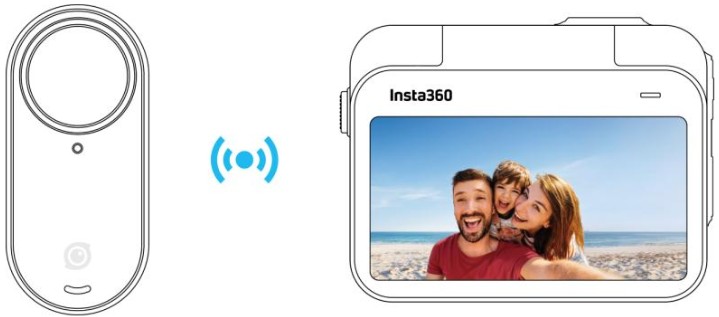
یادونه: کله چې د ریموټ پری لپاره د عمل پوډ وکاروئview، ډاټا د بلوتوث له لارې لیږدول کیږي او د پری کیفیتview footage کم شوی دی. د ریموټ کارول به په ریښتیني foo اغیزه ونکړيtage.
د ټچ سکرین کارول
د ټچ سکرین اصلي نندارتون د اوسني شوټینګ حالت ښیې. د مینو بار د بیټرۍ کچه، د ذخیره کولو ظرفیت، او اوسني شوټینګ پیرامیټونه ښیې. د سکرین سویپ کولو یا ټایپ کولو سره ، تاسو کولی شئ لاندې لاسته راوړنې ترلاسه کړئ:
 |
 |
| سکرین ټایپ کړئ په ټچ سکرین کې معلومات پټ کړئ / ښکاره کړئ. |
له پورته څخه ښکته سوپ کړئ View شارټ کټ مینو. |
 |
 |
| په مرکز کې کیڼ او ښي خوا ته واړوئ د شوټینګ حالت بدل کړئ. |
د کیڼ څخه تیر کړئ د البم پاڼې ته ننوځئ. |
 |
 |
| د ښي خوا څخه تیر کړئ د شوټینګ پیرامیټر تنظیمات دننه کړئ. |
له لاندې څخه پورته سوپ کړئ د شوټینګ نور پیرامیټر تنظیمات. |
د شوټینګ انٹرفیس

- ذخیره کول: د عکسونو پاتې شمیر یا د ویډیو foo اوږدوالی ښیېtage چې په مایکرو ایس ډی کارت کې زیرمه کیدی شي.
- د GO 3S د بیټرۍ حالت: د GO 3S اوسنۍ بیټرۍ کچه.
- د عمل پوډ بیټرۍ حالت: د عمل پوډ اوسنۍ بیټرۍ کچه.
- د ټیلټ فکس: فعال / بند کړئ.
- د شوټینګ حالت: په عکس کې ټایپ کړئ او د شوټینګ مختلف حالت غوره کولو لپاره سوائپ کړئ.
- د شوټینګ مشخصات: د شوټینګ اوسني حالت تنظیمات.
- د ډګر View: د ساحې بدلول View.
- د وضاحت زوم: د 1-2x تمرکز تر مینځ بدل کړئ، د زوم سلایډ کولو لپاره اوږد فشار ورکړئ.
- د جټ بلور کمول: په اتوماتيک ډول په ټیټ ر lightا چاپیریال کې د حرکت بلر ښه کولو او د عکس ثبات ته وده ورکولو لپاره په اوتومات ډول چالان کیږي. که چیرې رڼا ډیره تیاره وي، د عکس روښانتیا به کمه شي، او د فلیکر ضد به غیر اغیزمن وي.
د شوټینګ حالت
د شوټینګ موډ آیکون ته ټایپ وکړئ او د سکرین له مرکز څخه ښي او ښي خوا ته سوائپ یا سوائپ کړئ ترڅو د شوټینګ مختلف حالت غوره کړئ.
| د شوټینګ حالت | تفصیل |
| انځور | یو واحد عکس واخلئ. د ډیری صحنو لپاره مناسب. |
| ویډیو | تر 4K پورې منظم HD ویډیو ثبت کړئ. د ډیری صحنو لپاره مناسب. |
| د وړیا فریم ویډیو | د ثبت کولو وروسته ستاسو د اړخ تناسب غوره کولو اختیار سره ویډیو شوټ کړئ. د فلو سټیټ ثبات او افق لاک د ایپ یا سټوډیو له لارې په پوسټ کې پلي شوی. |
| وخت تېرېدل | د جامد مهال ویش ویډیوګانو شوټینګ لپاره مناسب. |
| د وخت بدلون | د حرکت پر مهال د هایپرلیپس (چټک اپ) ویډیو واخلئ. |
| ورو حرکت | تر 200fps پورې ورو حرکت ویډیو شوټ کړئ. |
| لوپ ثبتول | په دوامداره توګه ثبت کړئ او یوازې وروستی ثابت اوږدوالی برخه خوندي کړئ. |
| ستوری | ډیری عکسونه ډزې او ذخیره کړئ او په اوتومات ډول د سټارلاپس اغیزې یوځای کړئ. |
| وقفه | کیمره په اوتومات ډول په یو ځانګړي وخت وقفه کې عکس اخلي. |
| د HDR عکس | د لوړ متحرک رینج سره عکس واخلئ. |
د شارټ کټ مینو
ته په ټچ سکرین کې ښکته کړئ view د شارټ کټ مینو.

- د گردش قفل: چالان/بند کړئ.
- لاک سکرین: د ټچ سکرین لاک کولو لپاره ټایپ کړئ. د انلاک کولو لپاره د ټچ سکرین ته پورته کړئ یا د بریښنا بټن فشار ورکړئ پداسې حال کې چې سکرین د خلاصولو لپاره بند وي.
- د شاخص رڼا روښانتیا: د GO 3S شاخص د رڼا روښانتیا کچه تنظیم کړئ.
- سمدستي غږ: د کیمرې سپیکر حجم تنظیم کړئ. څلور اختیارونه شتون لري: لوړ، منځنۍ، ټیټ او خاموش.
- روښانتیا تنظیم کړئ: د سکرین روښانتیا تنظیم کولو لپاره بار سلائډ کړئ.
- مخکې ثبتول: فعال/بند کړئ. یوځل چې فعال شو، دا د 10-30 ثانیو ویډیو خوندي کوي مخکې له دې چې تاسو د شټر تڼۍ فشار کړئ. یوازې په ویډیو او فری فریم ویډیو کې ملاتړ شوی.
- د وقفې ثبت کول: فعال/بند کړئ. یوځل چې فعاله شي ، کیمره به په اوتومات ډول بریښنا پیل کړي ، ثبت کول پیل کړي او په ټاکلي وقفو کې بریښنا بنده شي کله چې کیمره بنده شي.
- د ماشومانو حالت: گرډ: چالان/بند کړئ. مناسب کله چې GO 3S د ماشوم لخوا اغوستل یا کارول کیږي. یوځل چې فعال شو ، دا د ناڅاپي فشارونو مخنیوي لپاره بټن د کار کولو مخه نیسي ، سمدستي غږونه خاموشوي او د شاخص څراغونه کموي.
- گرډ: فعال/بند کړئ.
- د کچې شاخص: فعال / بند کړئ. یوځل چې فعال شو، د افقی حواله لیکه په نندارتون کې ښکاري نو تاسو کولی شئ په اسانۍ سره ووایاست که ستاسو شاټ کچه وي.
- د غږ کنټرول: فعال / بند کړئ.
- د اشارې کنټرول: فعال او بند کړئ.
- QuickCapture: فعال/بند کړئ. یوځل چې فعال شو ، د شټر تڼۍ فشار ورکړئ کله چې کیمره بنده شي ترڅو دا فعاله کړي او ثبت کول پیل کړي.
- د وخت نیول: په اوسني شوټینګ حالت کې د وخت نیول شوي فعالیت وکاروئ. یوازې په ویډیو، فری فریم ویډیو، عکس، د وقفې عکس، او د مهال ویش حالت کې ملاتړ شوی.
- د آډیو ترتیبات: د آډیو حالت بدل کړئ. د باد کمولو، سټیریو یا سمت تمرکز ترمنځ غوره کړئ.
- ترتیبات: د کیمرې ترتیبات وګورئ.
د شوټینګ مشخصات تنظیمات
د ټچ سکرین له ښکته څخه پورته ته سوائپ کړئ view د ډزو مشخصات تنظیمات.

| د شوټینګ حالت | پیرامیټونه |
| انځور | تناسب، بڼه، ټایمر |
| ویډیو | تناسب، ریزولوشن، د چوکاټ کچه، ثبات، موده |
| د وړیا فریم ویډیو | تناسب، ریزولوشن، د چوکاټ کچه، موده |
| وخت تېرېدل | تناسب، وقفه، موده |
| د وخت بدلون | تناسب، ریزولوشن، د چوکاټ کچه، موده |
| ورو حرکت | تناسب، ریزولوشن، د چوکاټ کچه، موده |
| لوپ ثبتول | تناسب، د لوپ موده، حل، د چوکاټ کچه، ثبات |
| ستوری | تناسب، بڼه، مهال ویش، موده |
| وقفه | تناسب، بڼه، وقفه، موده |
| د HDR عکس | تناسب، بڼه، ټایمر |
د شوټینګ پیرامیټر تنظیمات
د شوټینګ پیرامیټر تنظیماتو لیدو لپاره د ټچ سکرین ښي څنډې څخه کیڼ اړخ ته سوائپ کړئ.

| پیرامیټونه | توضیحات |
| د شټر سرعت | هغه وخت کنټرولوي چې کیمرې ته د رڼا ننوتلو لپاره وخت نیسي. څومره چې د شټر سرعت ګړندی وي په هماغه اندازه عکس روښانه کیږي. دا د متحرک شاټونو لپاره لوړ او د ټیټ ر lightا شرایطو لپاره ټیټ کړئ. |
| حساسیت (ISO) | دا منعکس کوي چې سینسر د رڼا لپاره څومره حساس دی. د لوړ حساسیت معنی دا ده چې کیمره کولی شي د روښانه عکس لپاره ډیر رڼا ونیسي. |
| د افشا کولو جبران ارزښت (EV) | په اتومات حالت کې، تاسو کولی شئ EV تنظیم کړئ ترڅو د ډیر ایکسپوژر یا کم ایکسپوژر سره مرسته وکړي. |
| سپین بیلانس (WB) | غیر واقعیت لرونکي رنګونه او ټونونه لرې کوي نو رنګونه په سمه توګه په عکس کې نیول شوي. یو لوړ سپین توازن ګرم ټونونه تولیدوي او ټیټ پایلې په یخ ټونونو کې. |
| Jitter Blur کمښت | په ټیټ ر lightا چاپیریال کې د حرکت تیاره او ثبات ته وده ورکوي. په سختو چاپیریالونو کې، انځور به تیاره وي او ممکن یو څه روښانه وي. |
| فلټرونه | مختلف رنګ ټون او اغیزې اضافه کړئ. |
| د اندازه کولو حالت | د مخ لومړیتوب د روښانتیا لپاره مخ ته لومړیتوب ورکوي. میټریکس د ټول عکس دقیق افشا کول تضمینوي. |
| تیزوالی | د ویډیو سکرین روښانه کول او د عکس څنډو ګړندیتوب تنظیموي. |
| د شوټینګ حالت | پیرامیټونه | |
| اتومات | لارښود | |
| انځور | EV، د اندازه کولو حالت، WB | شټر، ISO، WB |
| ویډیو | فلټرونه، EV، د میټر کولو حالت، د ټیټ رڼا ثبات، WB، ګړندیتوب | فلټرونه، شټر، ISO، WB، ګړندیتوب |
| د وړیا فریم ویډیو | فلټرونه، EV، د میټر کولو حالت، د ټیټ رڼا ثبات، WB، ګړندیتوب | فلټرونه، شټر، ISO، WB، ګړندیتوب |
| وخت تېرېدل | فلټرونه، EV، WB، ګړندیتوب | فلټرونه، شټر، ISO، WB، ګړندیتوب |
| د وخت بدلون | فلټرونه، EV، WB، ګړندیتوب | فلټرونه، شټر، ISO، WB، ګړندیتوب |
| ورو حرکت | EV، WB، تیزوالی | شټر، ISO، WB، ګړندیتوب |
| لوپ ثبتول | فلټرونه، EV، د میټر کولو حالت، د ټیټ رڼا ثبات، WB، ګړندیتوب | فلټرونه، شټر، ISO، WB، ګړندیتوب |
| ستوری | EV، WB | شټر، ISO، WB |
| وقفه | EV، WB | شټر، ISO، WB |
| د HDR عکس | WB | |
د البم پاڼه
د البم پاڼې ته د ننوتلو لپاره د ټچ سکرین له کیڼ اړخ څخه ښي خوا ته تیر کړئ.

ایپل زما ومومئ
GO 3S د Apple Find My سره مطابقت لري، کوم چې تاسو ته اجازه درکوي په چټکۍ سره خپل GO 3S له خپل ایپل وسیلې څخه ځای په ځای کړئ، تر هغه چې GO 3S بیټرۍ ولري. تاسو اړتیا لرئ لومړی کیمره وصل کړئ.
- کیمره چالان کړئ.
- د کیمرې ترتیباتو کې "ایپل زما ومومئ" غوره کړئ او "پیل کول پیل کړئ" کلیک وکړئ.
- په خپل ایپل وسیلې کې زما ایپ ومومئ ، وصل کړئ او خپلو توکو ته Insta360 GO 3S اضافه کړئ.
- په بریالیتوب سره وصل کیدو وروسته ، تاسو کولی شئ خپل GO 3S ومومئ زما ایپ ومومئ.
یادونه:
- یوازې هغه وخت ملاتړ کوي کله چې د GO 3S بیټرۍ پاتې وي، حتی که دا بند وي.
- یوازې د GO 3S سټینډالون کیمرې موندلو ملاتړ کوي ، نه د عمل پوډ.
- یوازې د ایپل وسیلو لپاره د موندلو زما ایپ سره شتون لري.
د شاخص څراغونه
کیمره دوه د LED شاخص څراغونه لري، یو د GO 3S بدن کې او بل د عمل پوډ کې. دواړه ورته معلومات ښکاره کوي. تاسو کولی شئ په ترتیباتو> عمومي کې د شاخص څراغونه فعال/بند کړئ.
| د کیمرې حالت | د GO 3S شاخص رڼا حالت | د عمل پوډ شاخص د رڼا حالت |
| بریښنا پیل کړه | کلک سیان | د پیل په وخت کې جامد نیلي، بیا جامد سیان |
| ولاړ سټینډ بای (چارج کول) سټینډ بای (په بشپړ ډول چارج شوی) دمخه ثبت کول د U-Disk حالت |
کلک سیان | کلک سیان |
| بریښنا بنده | پنځه ځله سیان فلش کول | پنځه ځله سیان فلش کول |
| چارج کول (بند شوی) | کلک سور (کله چې په بشپړ ډول چارج شي بند شي) |
کلک سور (کله چې په بشپړ ډول چارج شي بند شي) |
| د وخت تیریدو ویډیو ثبتول | چمکۍ سور | چمکۍ سور |
| د وقفې عکس | د عکس اخیستلو پر مهال څراغونه بندیږي | د عکس اخیستلو پر مهال څراغونه بندیږي |
| شمېرنه | / | > 1 s: چمکیدونکی سیان <1 s: پنځه ځله سیان فلش کول |
| د فرم ویئر تازه کول | ورو ورو د نیلي چمک | ورو ورو د نیلي چمک |
| کافي ذخیرې | کلک ژیړ | کلک ژیړ |
| ټیټ بیټرۍ | په هر 5 ثانیو کې درې ځله ژیړ روښانه کول | په هر 5 ثانیو کې درې ځله ژیړ روښانه کول |
| د حرارت درجه ډیره لوړه ده | ژېړ درې ځله روښانه کول | ژېړ درې ځله روښانه کول |
| اپلیکیشن ته ډاونلوډ کول | شنه چمکۍ | شنه چمکۍ |
| په بریالیتوب سره د چټک لوستونکي سره وصل شو | جامد شنه | جامد شنه |
| د چټک لوستونکي بیک اپ / فارمیټ کول | شنه چمکۍ | شنه چمکۍ |
| د چټک لوستونکي سره مسله د بیلګې په توګه، ناکافي حافظه / غیر معمولي د بیک اپ / فارمیټ کولو ناکامي |
ژېړ درې ځله روښانه کول | ژېړ درې ځله روښانه کول |
ذخیره کول
د کیمرې داخلي ذخیره کولو ظرفیت لپاره دوه اختیارونه شتون لري: 64GB او 128GB. لپاره ریښتینی د کارونې وړ ځای file ذخیره به د ټول ظرفیت څخه یو څه لږ وي ځکه چې سیسټم یو څه ځای نیسي.
GO 3S او GO 3 د عمل پوډ
د GO 3S سټنډرډ کیمره د GO 3 ایکشن پوډ سره مطابقت لري (وروستي فرم ویئر ته تازه شوی):
- GO 3S د GO 3 عمل پوډ کې ځای په ځای کړئ.
- په رسمي کې د Insta360 ایپ ډاونلوډ یا وصل کړئ webسایټ د GO 3 ایکشن پوډ وروستي فرم ویئر نسخې ته لوړولو لپاره.
- وروسته له دې چې اپ گریڈ بشپړ شو، د GO 3S تڼۍ فشار ورکړئ او ونیسئ ترڅو وسیله چالان کړئ، او د GO 3S ته انتظار وکړئ ترڅو د GO 3 عمل پوډ سره وصل شي.
- د پیوستون بشپړیدو وروسته ، کیمره د نورمال په توګه کارول کیدی شي.
Insta360 اپلیکیشن
د Insta360 اپلیکیشن سره وصل شئ
- Insta360 اپلیکیشن ډاونلوډ کړئ. په بدیل سره، د Insta360 اپلیکیشن ډاونلوډ کولو لپاره په اپل سټور یا ګوګل پلی پلورنځي کې "Insta360" وپلټئ.
- د کیمرې د فعالولو لپاره د بریښنا تڼۍ فشار ورکړئ.
- په خپل سمارټ فون کې وائی فای او بلوتوټ فعال کړئ.
- د Insta360 ایپ خلاص کړئ او د پاڼې په پای کې د کیمرې آیکون ټایپ کړئ. د خپلې کیمرې د فعالولو لپاره د پردې لارښوونې تعقیب کړئ.
- که تاسو د لومړي ځل لپاره د انسټا 360 ایپ سره وصل یاست ، نو تاسو اړتیا لرئ د ټچ سکرین پیوستون اجازه ورکړئ یا د شټر تڼۍ فشار ورکړئ.
که تاسو نشئ کولی اپلیکیشن سره وصل شئ ، د خپل سمارټ فون Wi-Fi ترتیباتو ته لاړشئ ، خپله کیمره ومومئ ، پاسورډ دننه کړئ او اپلیکیشن ته بیرته راشئ.
یادونه: تاسو کولی شئ د اپلیکیشن تنظیماتو پا pageه کې د کیمرې Wi-Fi رمز بدل کړئ.
لا هم د Insta360 اپلیکیشن سره وصل نشو؟
- وګورئ چې ایا Insta360 ایپ د لاندې لپاره اجازه لري: د شبکې اجازه، د بلوتوټ اجازه، یا د ځایی شبکې اجازه.
- وګورئ چې آیا ستاسو په کیمره کې وای فای فعال شوی.
- ډاډ ترلاسه کړئ چې کیمره تلیفون ته کافي نږدې ده.
ترمیم کول
تاسو کولی شئ view او خپل foo ایډیټ کړئtagپه Insta360 ایپ یا Insta360 سټوډیو کې.
Insta360 اپلیکیشن
● سمون پاڼه
- خپله کیمره د Insta360 ایپ سره وصل کړئ.
- د سمون پاڼې ته لاړ شئ. تاسو کولی شئ خپل مواد په "ویډیو جوړ کړئ" کې خلاص او ایډیټ کړئ، یا د AI څخه کار واخلئ ترڅو خپل کلپونه په اتوماتيک ډول د "آټو ایډیټ" سره سم کړئ. په ثانیو کې د ویروس ویډیوګانو لپاره د فلش کټ او شاټ لابراتوار سره د AI ټیمپلیټونه ، موضوعات او اغیزې هڅه وکړئ.
● د البوم پاڼه
- کیمره د Insta360 ایپ سره وصل کړئ.
- د البم پاڼې ته ننوځئ view ستاسو ټول کلیپونه.
- پرانيستل footage او دا په پلیر کې ایډیټ کړئ.
Insta360 سټوډیو
- له Insta360 سټوډیو څخه Insta360 ډاونلوډ او خلاص کړئ webستاسو په کمپیوټر کې سایټ.
- خپل کیمره خپل کمپیوټر سره وصل کړئ او خپل فو وارد کړئtage.
- د سټوډیو پراخه وسیلو او کتابتون سره ایډیټ کړئ ، یا حتی د نورو اختیارونو لپاره د دې ایوب پریمیر پلگ ان وکاروئ.
File لیږد
تاسو کولی شئ کیمره ډاونلوډ کړئ files خپل تلیفون یا کمپیوټر ته واستوئ، بیا یې د Insta360 ایپ یا Insta360 سټوډیو په کارولو سره سم کړئ او صادر کړئ.
File له کیمرې څخه تلیفون ته لیږدول
بې سیم پیوستون (iOS/Android)
- کیمره د Insta360 ایپ سره وصل کړئ.
- د اپلیکیشن البم پاڼه پرانیزئ.
- د غوره کولو لپاره په پورتنۍ ښیې نښه باندې کلیک وکړئ files تاسو غواړئ چې انتقال یې کړئ.
- د صادراتو آیکون ټایپ کړئ ترڅو دا د خپل تلیفون البم کې خوندي کړئ.
- د صادرولو په وخت کې د اپلیکیشن څخه بهر مه یا خپل تلیفون لاک مه کوئ. د ډاونلوډ کولو لپاره د ډاونلوډ آیکون باندې کلیک وکړئ fileد اپلیکیشن ګالري ته.
که ستاسو کیمره د Insta360 ایپ سره وصل نشي ، لاندې هڅه وکړئ:
- کیمره او ایپ وروستي نسخه ته تازه کړئ.
- د خپل تلیفون Wi-Fi تنظیمات چیک کړئ ترڅو وګورئ چې دا وصل دی. که نه، د Wi-Fi پټنوم دننه کړئ او د بیا هڅه کولو دمخه خپل کیمره او تلیفون بیا پیل کړئ. که دا لا هم وصل نه وي، د خپل تلیفون په ترتیباتو کې د کیمرې Wi-Fi شبکه هیر کړئ او د بیا نښلولو هڅه وکړئ.
- ډاډ ترلاسه کړئ چې د Insta360 ایپ د GPS او بلوتوټ اجازه فعاله کړې ده. په Android وسیلو کې، WLAN+ یا اتومات سویچ Wi-Fi غیر فعال کړئ (که شتون ولري). په iOS وسیلو کې، د سیسټم ترتیباتو ته لاړ شئ، Insta360 غوره کړئ، او "سیمه ایز شبکه" فعال کړئ.
File د کیمرې څخه کمپیوټر ته لیږدول
(میک/وینډوز)
- د خپل کمپیوټر سره د کیمرې د نښلولو لپاره رسمي ډول - C کیبل وکاروئ.
- کیمرې ته بریښنا ورکړئ او د 'USB ډرایو حالت' غوره کړئ. د کمپیوټر د کیمرې ډرایو پیژندلو لپاره انتظار وکړئ.
- DCIM > Camera01 فولډر خلاص کړئ او د دې فولډر څخه عکسونه / ویډیوګانې خپل کمپیوټر ته کاپي کړئ.
که ستاسو کیمره د کیمرې سره وصل نشي ، لاندې هڅه وکړئ:
- ډاډ ترلاسه کړئ چې د کیمرې فرم ویئر تازه دی.
- د لیږد لپاره رسمي ډیټا کیبل وکاروئ ، ځکه چې غیر رسمي کیبلونه ممکن د مطابقت مسلې ولري.
- ډاډ ترلاسه کړئ چې کیمره فعاله ده.
لیږد fileد Insta360 اپلیکیشن او ستاسو ماک ترمنځ
iPhone
- خپل iPhone خپل ماک سره وصل کړئ.
- ستاسو په ماک کې د موندونکي کړکۍ کې، خپل آی فون غوره کړئ.
- د موندونکي کړکۍ په سر کې ، کلیک وکړئ Files ، بیا له لاندې څخه یو وکړئ:
○ له میک څخه آی فون ته لیږدول: یو نوی فولډر جوړ کړئ او په خپل ډیسټاپ کې یې IMPORT نوم ورکړئ.
خپل کش کړئ fileد IMPORT فولډر ته او بیا ستاسو په وسیله د Insta360 ایپ فولډر ته لاړ شئ.
○ له آی فون څخه میک ته لیږد: د لیدو لپاره د Insta360 اپلیکیشن تر څنګ په کوچني مثلث کلیک وکړئ
د DCIM فولډر، بیا مطلوبه کش کړئ files ستاسو په ماک فولډر کې.
یادونه:
- فولډر باید د IMPORT په نوم نومول شي د لوی لیکونو سره.
- تاسو ممکن نشئ کولی د لیږد پرمختګ وګورئ. مهرباني وکړئ د پای ته رسیدو لپاره په صبر سره انتظار وکړئ.
- د لیږدولو وروسته، د لیدلو لپاره په خپل تلیفون کې Insta360 ایپ بیا پیل کړئ files.
Android
- د Android نصب کړئ File په خپل میک کې لیږدول.
- خپل تلیفون ماک ته وصل کړئ او Android خلاص کړئ File لیږد.
- "ډاټا> com.arashivision.insta360akiko> ومومئ files > Insta360OneR > galery Original ".
- لټون وکړئ files او فولډرونه ستاسو په Android وسیله کې ، بیا یې کاپي او پیسټ کړئ یا یې په خپل میک کې فولډر ته کش کړئ.
لیږد fileد Insta360 اپلیکیشن او ستاسو د وینډوز کمپیوټر ترمنځ
iPhone
- په خپل وینډوز کمپیوټر کې iTunes نصب کړئ. خپل آی فون خپل کمپیوټر ته وصل کړئ ، آی ټیونز خلاص کړئ ، بیا د لارښوونو سره سم د جواز پروسې بشپړ کړئ.
- د بریالۍ اختیار وروسته ، په پورتنۍ ښي کونج کې د آی فون آیکون کلیک وکړئ ، او د آی فون files به ښکاره شي.
- کلیک وکړئ "File شریکول" او له لیست څخه "Insta360" غوره کړئ. بیا له لاندې څخه یو وکړئ:
○ له آی فون څخه وینډوز کمپیوټر ته لیږدول: د DCIM فولډر ومومئ، بیا په خوندي کلیک وکړئ. خپل مطلوب لاره غوره کړئ او په خوندي کلیک وکړئ.
○ د وینډوز پی سی څخه آی فون ته لیږدول: یو نوی فولډر جوړ کړئ او ورته IMPORT نوم ورکړئ، بیا عکسونه/ویډیوګانې د IMPORT فولډر ته کاپي کړئ. په Insta360 ایپ کې د IMPORT فولډر بدل کړئ.
یادونه:
- فولډر باید د IMPORT په نوم نومول شي د لوی لیکونو سره.
- د لیږدولو وروسته، د لیدلو لپاره په خپل تلیفون کې Insta360 ایپ بیا پیل کړئ files.
Android
- خپل Android تلیفون خپل کمپیوټر ته وصل کړئ. غوره کړئ "مدیریت Fileد اړتیا په صورت کې په تلیفون کې د "USB وصل شوي" لاندې.
- "زما کمپیوټر / دا کمپیوټر" کلیک وکړئ، د خپل تلیفون ماډل ومومئ، او "داخلي ذخیره" کلیک وکړئ.
- "ډاټا> com.arashivision.insta360akiko> ومومئ files> Insta360OneR> galleryOriginal”، بیا له لاندې څخه یو کار وکړئ:
○ له Android څخه وینډوز کمپیوټر ته لیږدول: فولډر کاپي کړئ یا fileستاسو کمپیوټر ته.
○ د وینډوز کمپیوټر څخه Android ته لیږدول: کاپي fileد خپل کمپیوټر څخه دې فولډر ته.
ساتنه
د فرم ویئر تازه کول
د فرم ویئر تازه معلومات به په منظم ډول د کیمرې لپاره شتون ولري ترڅو ډاډ ترلاسه شي چې دا په مؤثره توګه پرمخ ځي. مهرباني وکړئ د غوره پایلو لپاره وروستي نسخه ته تازه کړئ.
د تازه کولو دمخه، ډاډ ترلاسه کړئ چې کیمره لږترلږه 20٪ بیټرۍ لري.
د Insta360 اپلیکیشن له لارې تازه کول:
کیمره د Insta360 ایپ سره وصل کړئ. ایپ به تاسو ته خبر درکړي که چیرې د نوي فرم ویئر تازه معلومات شتون ولري. د فرم ویئر تازه کولو لپاره په سکرین کې لارښوونې تعقیب کړئ.
که د کیمرې فرم ویئر تازه کول ناکام شي، لاندې وګورئ او بیا تازه هڅه وکړئ:
- ډاډ ترلاسه کړئ چې کیمره ستاسو تلیفون ته نږدې ده.
- د Insta360 اپلیکیشن روان وساتئ او مه یې مه کوئ یا یې کم کړئ.
- ډاډ ترلاسه کړئ چې ستاسو تلیفون قوي او مستحکم شبکه لري.
د کمپیوټر له لارې تازه کول
- ډاډ ترلاسه کړئ چې کیمره فعاله ده.
- کیمره د USB ډول-C کیبل په کارولو سره کمپیوټر ته وصل کړئ او د USB حالت غوره کړئ.
- د رسمي Insta360 څخه د فرم ویئر وروستی نسخه ډاونلوډ کړئ webستاسو په کمپیوټر کې سایټ.
- یوځل چې کمپیوټر کیمره پیژني ، د "Insta360GO3SFW.pkg" کاپي کړئ file د کیمرې روټ لارښود ته.
یادونه:
- بدلون مه کوئ file نوم
- کیمره له کمپیوټر څخه جلا کړئ. کیمره به په اوتومات ډول بریښنا بنده کړي.
- کیمرې ته بریښنا ورکړئ او د فرم ویئر تازه پیل کولو لپاره یو څو دقیقې انتظار وکړئ. د شاخص څراغونه به ورو ورو نیلي روښانه شي.
پنروک
- GO 3S (کله چې د عمل پوډ څخه ایستل کیږي) تر 33ft (10m) پورې واټر پروف دی. شامل لینز ګارډ باید د اوبو لاندې کارونې لپاره په کیمره کې نصب شي. که نه نو، کیمره به پنروک نه وي، او د شوټینګ اغیز به اغیزمن شي. د لینز ګارډ په ډیفالټ نصب شوی.
- د عمل پوډ د IPX4 د اوبو مقاومت یوازې کله چې GO 3 نصب شوی وي. دا د سپک باران او واورې څخه ساتي مګر باید په اوبو کې ډوب نشي یا د اوبو د لوړ سرعت فعالیتونو لپاره وکارول شي ، لکه د باراني هوا په جریان کې د عمل سپورت ، سرفینګ او واټرسکینګ.
- د اوبو لاندې د غزیدلي کارونې لپاره، د GO 3S ډوب قضیه وکاروئ. د ډوب کیس سره، GO 3S او د عمل پوډ تر 197ft (60m) پورې واټر پروف دي.
- مخکې له دې چې دا د اوبو لاندې وکاروئ، ډاډ ترلاسه کړئ چې د GO 3S شاته د چارج کولو نقطې او د عمل پوډ زیانمن شوي یا اکسیډیز شوي ندي.
- په سمندري اوبو کې د GO 3S (پرته د عمل پوډ) کارولو وروسته:
○ کیمره په تازه اوبو سره ومینځئ.
○ د 10 دقیقو لپاره په تازه اوبو کې ډوب کړئ.
○ د نرم ټوکر سره یې وچ کړئ او په هوا کې یې ځای په ځای کړئ ترڅو په طبیعي توګه وچ شي. انتظار وکړئ تر هغه چې کیمره په بشپړه توګه وچه شي مخکې له دې چې بیا یې وکاروئ.
د GO 3S واټر پروف ساتلو لپاره:
- د کیمرې وچولو لپاره د ویښتو وچونکی مه کاروئ؛ دا کیدای شي په مایکروفون او سپیکر اغیزه وکړي او د داخلي پنروک کولو وړتیا ته زیان ورسوي.
- د تودوخې له وړاندیز شوي حد (-3°F څخه تر 1°F/-4°F/-104℃ څخه تر 20℃ پورې) یا په مرطوب چاپیریال کې د اوږدې مودې (>40 ساعت) لپاره د GO XNUMXS د چلولو څخه ډډه وکړئ.
- کیمره په لوړه تودوخه یا لوړ رطوبت چاپیریال کې مه ذخیره کوئ ، او د دې سره د توکو لکه عطر او کاسمیټکس ذخیره کولو څخه ډډه وکړئ ترڅو د تماس د زنګ وهلو مخه ونیول شي.
- په لوړ سرعت اوبو ته د ننوتلو څخه ډډه وکړئ، ځکه چې د اوبو ډیر اغیز او فشار کولی شي وسیله زیانمن کړي.
- هڅه وکړئ د جدي څاڅکو او اغیزو څخه مخنیوی وکړئ.
- کیمره مه جلا کوئ.
پاکول
- که بهرني شیان لکه کثافات یا ویښتان د لینز ګارډ کې وي، نو په پاکو اوبو سره یې پاک کړئ یا د لینز قلم، هوا بلوونکی یا ټوکر وکاروئ.
- که چیرې په لینز کې بهرني شیان وي، لکه کثافات یا ویښتان، هغه د لینز قلم، هوا بلور یا ټوکر سره پاک کړئ.
د اراشيی لید INC
ADD: 11th پوړ، ودانۍ 2، Jinlitong مالي مرکز، Bao'an ولسوالۍ، شینزین، ګوانګډونګ،
چین
WEB: www.insta360.com
ټیلیفون: 400-833-4360 +1 800 6920 360
ایمیل: service@insta360.com
V1.0
![]()
اسناد / سرچینې
 |
Insta360 Insta360 GO 3S کوچنۍ عمل کیمره [pdf] د کارونکي لارښود 64GB wei, 64GB schwarz, Insta360 GO 3S کوچني عمل کیمره، Insta360 GO 3S، د کوچنیو عمل کیمره، د عمل کیمره، کیمره |